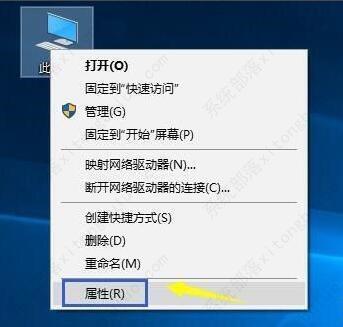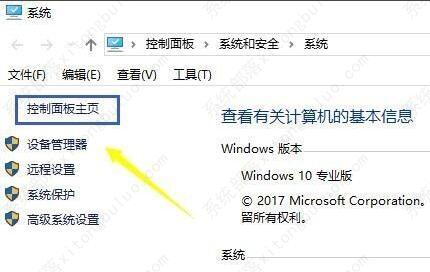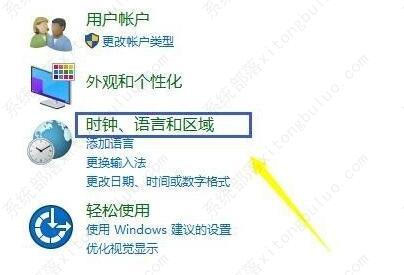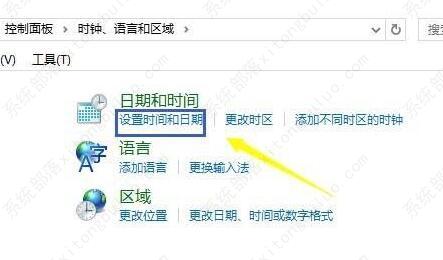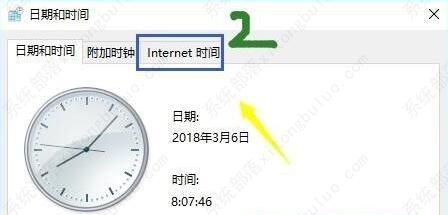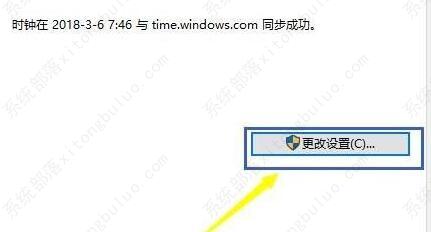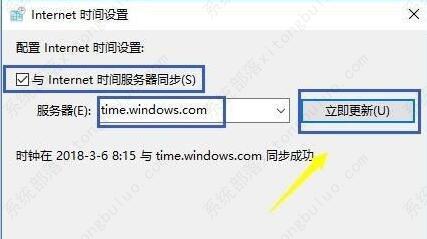win10时间自动同步出错的解决方法
win10时间自动同步出错怎么办?有win10用户发现自己电脑上的时间总是不准确,开启了自动同步以后,时间依然无法准确进行同步,但是每次手动调整又很麻烦。那么有没有办法可以解决win10时间自动同步出错这个问题呢?今天小编就通过详细的图文步骤来给大家说明一下,让电脑时间从此不再出错。
win10时间自动同步出错的解决方法
1、出现该问题是因为时间服务器没有设置对,只要进行修改即可。
2、首先右键此电脑,打开“属性”。
3、接着点击左上角的“控制面板主页”。
4、然后点击其中的“时钟、语言和区域”。
5、随后点击“设置时间和日期”选项。
6、打开图示面板后,进入“internet时间”选项卡。
7、再点击下方的“更改设置”。
8、在“服务器”后的输入框填入 cn.pool.ntp.org ,并点击“立即更新”,点击确定,保存设置。如果还是无法同步,可以试着将服务器改为s1a.time.edu.cn或s1b.time.edu.cn。
相关文章
- 新电脑是Win11怎么重装Win10?新电脑重装为Win10系统教程
- 安装Win10系统失败怎么办?Win10安装失败的解决方法
- Win10开始图标不见了怎么办?Windows开始图标不见了的解决方法
- 惠普星BookPro16怎么重装系统?惠普星BookPro16重装系统Win10步骤
- Win10没有推送Win11怎么更新?Win10没有推送Win11更新方法
- Win10没有声音显示未安装音频设备怎么办?
- 打印机如何取消打印任务?Win10打印机取消打印任务的方法
- Win10应用商店在哪打开?Win10应用商店打开方法
- Win10应用商店下载不了软件怎么办?Win10应用商店下载不了软件解决方法
- Win10鼠标右键新建没有记事本怎么办?右键没有新建记事本的解决方法
- Win10 22H2版本更新不成功怎么办?Win10 22H2版本更新不成功解决方法
- 笔记本Win10如何更改账户密码?笔记本Win10更改账户密码方法
- 笔记本Win10如何获取管理员权限?笔记本Win10获取管理员权限方法
- 惠普笔记本Win10备份系统怎么操作?惠普笔记本Win10备份系统操作方法
- Win10网络适配器是空的怎么办?Win10网络适配器是空的解决方法
- Win10重装完系统后打不开软件怎么办?重装完系统后无法使用软件的解决方法
热门教程
win11关闭windows defender安全中心的四种方法
2Win11如何关闭Defender?Windows11彻底关闭Defender的3种方法
3win10不显示视频缩略图的两种解决方法
4win10关闭许可证即将过期窗口的方法
5win11怎么切换桌面?win11切换桌面的四种方法
6win11任务栏怎么显示网速?win11任务栏显示实时网速的方法
7win11忘记pin无法开机的三种最简单办法
8安装NET3.5提示0x800f0950失败解决方法
9Win11移动热点不能用怎么办?移动热点不工作怎么办?
10Win11如何打开预览窗格?Win11显示预览窗格的方法
装机必备 更多+
重装教程
大家都在看